اصنع صانع أحادي الصوت باستخدام FL Studio Patcher (جعل صوت ستيريو أحادي الصوت)
أنا yosi ، القائم بأعمال Chillout مع Beats.
في الآونة الأخيرة ، أنا مدمن على المواد متعددة النطاقات باستخدام Patcher ، لذلك سأكتب عن كيفية صنع ستيريو أحادي الصوت أولاً.
من المثير للدهشة أنه لا يبدو أن هناك مكونًا إضافيًا يصنع مجسمًا أحادي الصوت مجانياً ، لذلك سأقوم بعمله مع المكون الإضافي الذي يأتي مع FL Studio.
من السهل القيام بذلك.
2. أضف LR باستخدام Fruity Stereo Shaper واتركه يتدفق إلى L.
3. أضف LR باستخدام Fruity Stereo Shaper واتركه يتدفق إلى R
4. أضف L و R والإخراج
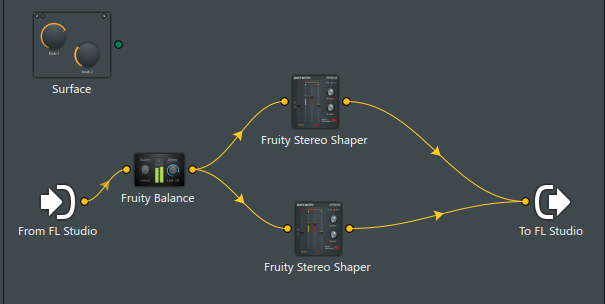
سأفعلها بالفعل.
اصنع صانع أحادي الأذن باستخدام Patcher
أولاً ، قم بتحميل "Patcher" في الخلاط.
بعد ذلك ، قم بتحميل "Fruity Balance" في "Patcher".
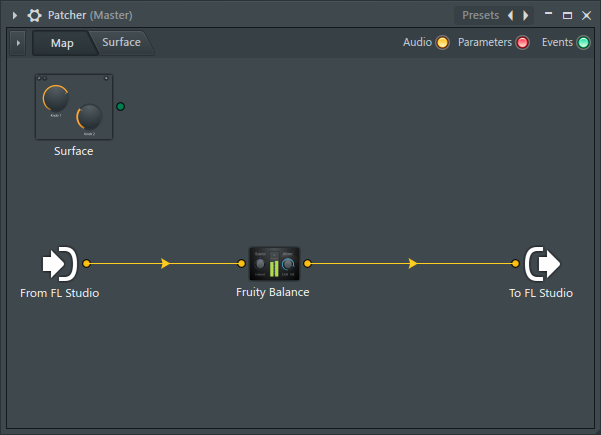
قم بتحميل اثنين من "Fruity Stereo Shaper" وقم بتوصيلهما على النحو التالي.
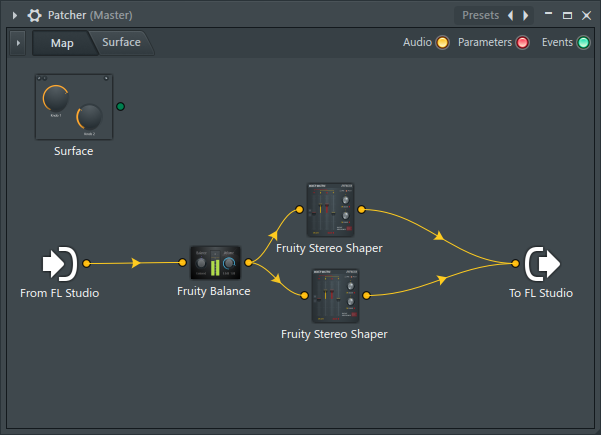
افتح أول "Fruity Stereo Shaper" وانقر فوق "Mixing" -> "LR to LL" من الإعدادات المسبقة.
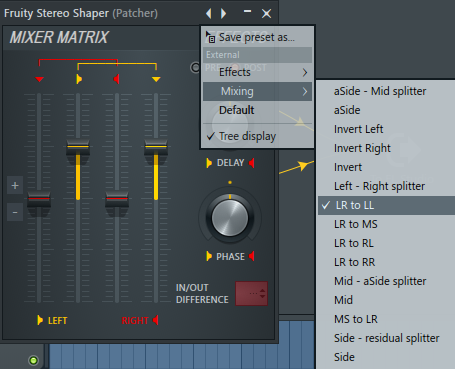
افتح "Fruity Stereo Shaper" وانقر على "Mixing" -> "LR to LL" من الإعدادات المسبقة.
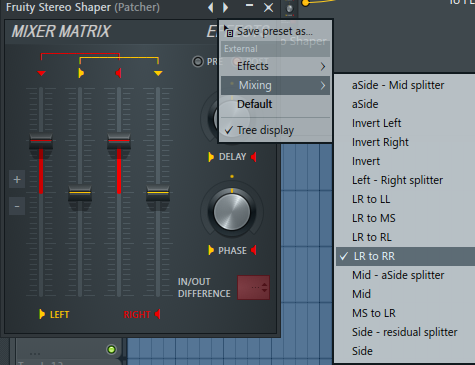
بعد ذلك ، افتح "Fruity Balance" واضبط "Volume" على "0.5".
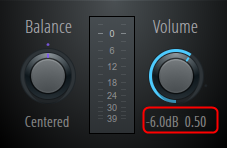
لقد أعددت أيضًا مقطع فيديو بتنسيق GIF في الوقت الحالي.
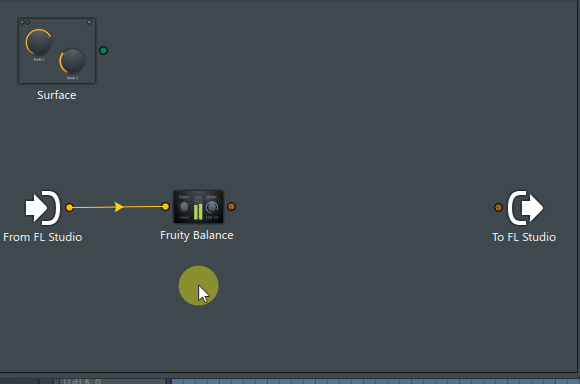
هذا هو.
دعنا نتحقق من العملية.
من الواضح عندما تنظر إليها باستخدام محلل ستيريو.
Izotpe Oتصوير المنطقةتم تثبيته أيضًا في Ozone ، ولكن يمكنك الحصول عليه بشكل فردي مجانًا ، لذلك إذا لم يكن لديك ، فقم بتنزيله.
يمكنك أيضًا استخدامه فقط من خلال نشره إلى اليسار واليمين.
إنشاء صانع أحادي السمع باستخدام FL Studio Patcher (عمل ستيريو أحادي الصوت) ملخص
السبب في أنني صنعت صانع صوت أحادي هو أنه من الأفضل أحيانًا جعل جزء الصوت الجهير أحادي الصوت.
لذلك ، جعلت من الممكن جعل جزء الصوت الجهير أحاديًا مع نطاقات متعددة.
من المرة القادمة فصاعدًا ، سأستمر في إنشاء تأثيرات أخرى متعددة النطاقات.
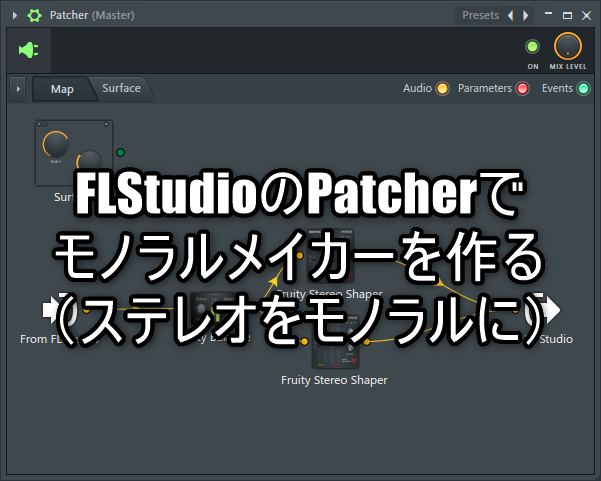
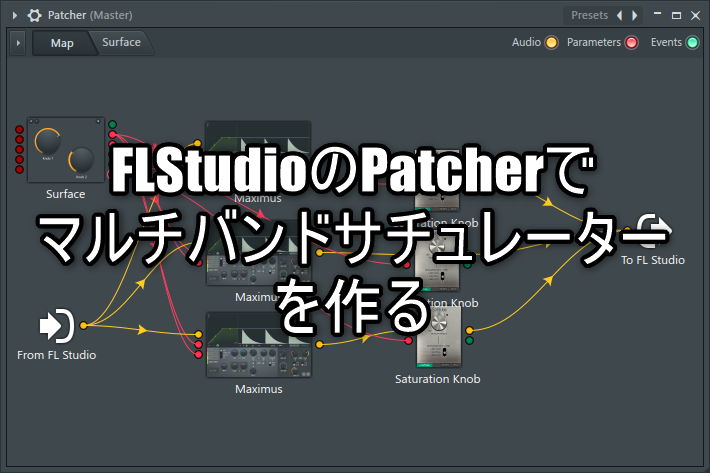
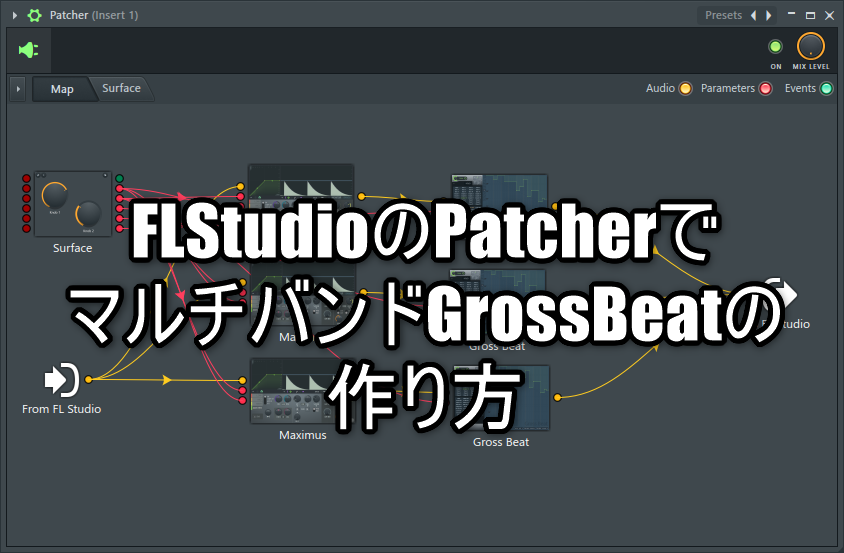
コ メ ン ト